大伙想进一步熟悉几何画板软件吗?今日小编就带来了一篇关于几何画板自动提取最大值和最小值的操作教程,有需要的朋友不要错过哦。
步骤一 新建参数
打开几何画板,在上方菜单栏中单击“数据”菜单,在其下拉选项选择“新建参数”命令,在弹出的新建参数对话框中新建两个参数t1、t2,
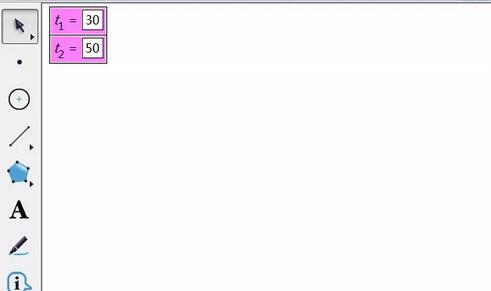
步骤二 取最小值
单击左边侧边栏“自定义工具”按钮,在弹出的工具菜单选择“其它工具”——比较大小min(a,b),
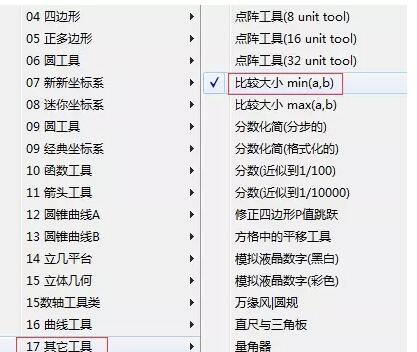
依次单击上面新建的t1、t2参数,就会自动提取两个数据中的最小值,并显示在画板左上角,
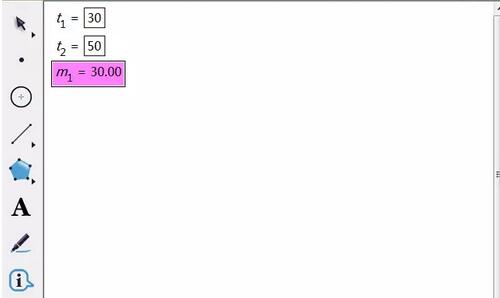
步骤三 取最大值
单击左边侧边栏“自定义工具”按钮,在弹出工具菜单选择“其它工具”——比较大小max(a,b),
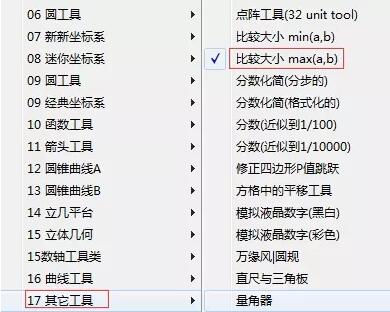
依次单击上面新建的t1、t2参数,就会自动提取两个数据中的最大值,并显示在画板左上角,
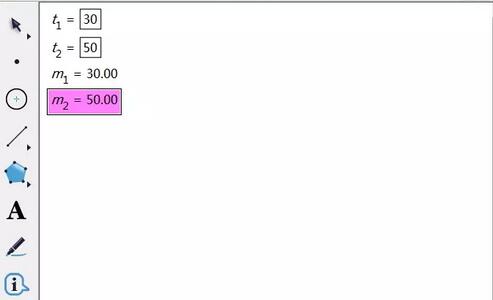
上面就是小编为大家讲解的几何画板自动提取最大值和最小值的具体操作流程,一起来学习学习吧。相信是可以帮助到一些新用户的。
- 《黑神话悟空》隐藏BOSS青背龙简易打法攻略 青背龙位置分享
- 电影《又是充满希望的一天》首映 乌尔善现身助阵
- 《黑神话悟空》前期速刷经验方法 怎么刷经验
- 千层反转!《重生》曝片段 阮经天邪性“白切黑”
- 《黑神话悟空》定风珠获取攻略 定风珠怎么获得
- 《假如,我是这世上最爱你的人》路演 佟丽娅现身
- 《黑神话悟空》翠笠武师支线攻略 翠笠武师支线怎么做
- 《阿狸》加入“国漫电影宇宙” 一起重拾青春记忆
- 《黑神话悟空》黑风山隐藏支线与NPC位置路线详解
- 《红楼梦之金玉良缘》曝宝玉大婚特辑 千古BE爱情
- 《黑神话悟空》虎先锋招式详解 虎先锋怎么打
- 请勿模仿!科波拉《大都会》曝海报 亚当高楼做特技
- 《黑神话悟空》广智简要打法心得 黑神话悟空广智怎么打
- 《异形》夺票房周冠 《抓娃娃》跻身影史TOP20
- 《黑神话悟空》小骊龙逃课打法攻略
- 《假如,我是这世上最爱你的人》路演 获赞中式超英
- 《黑神话悟空》第一章隐藏紫武蟠龙棍获取攻略 黑神话悟空蟠龙棍怎么获得
- 服部平次高甜告白!《名侦探柯南》剧场版曝主题曲
- 《黑神话悟空》白衣秀士简单打法攻略
- 《通往夏天的隧道,再见的出口》曝预告 定档8.30
- 《黑神话悟空》虎先锋隐身戳棍流逃课打法
- 《逆行人生》票房破3亿!MV映照一路向前的你我
- 《黑神话悟空》虎先锋逃课打法分享 虎先锋怎么打
- 反诈在继续!《孤注一掷》宣布将于8月24日重映
- 《黑神话悟空》前两章加点思路分享 黑神话悟空前期怎么加点
- FileGee个人文件同步备份系统 v10.2.6
- Best PDF Tools(PDF工具箱) v3.8.0
- 云上pdf v1.0.6.2070
- Database Tour v9.5.2.78
- 小萌宝 v2.5.0.0
- 燕子快递打印 v2018.9.29.12
- 迷你PDF转WORD v2.3.3.3
- 九视中华万年历 v1.5.0.5
- 华为云WeLink v6.4.3
- 易迅云盘文件管理系统 v5.6.3
- 浮云QQ美女来找茬辅助 v1.5
- 文明6风云变幻稳定触发秘密社团MOD v2.90
- 求生之路2巧克力与香子兰红豆人物MOD v2.3
- 全面战争战锤2战斗时间延长MOD v2.3
- 异星工厂组合火车站控制器mod v2.5
- 剑网3红玫御姐捏脸数据 v2.4
- 上古卷轴5幽冥编织长袍MOD v2.4
- 王清鹤开心泡泡猫辅助瞄准器 v1.4
- 剑灵极模组天女蝶恋花替换风神 v2.4
- 环世界B18菜园子生产作物整合包MOD v2.4
- expressive
- expressly
- expresso
- expressway
- expropriate
- expulsion
- expunge
- expurgate
- exquisite
- ex-serviceman
- 司法现代化的探索/学而时习之民事法丛书
- 连外国人都惊艳的英语口语王
- 自由活塞激波风洞理论(精)
- 中国城镇改革发展研究(以盛泽镇为例)
- 高二4插班生
- 洛神花红(精)
- 网络零模型构造及应用(精)/网络科学与工程丛书
- 出售幻觉(精)
- 我喜欢长大(精)/熊猫中国系列/金羽毛中国原创绘本
- 我是不是你的小可爱
- [BT下载][家有蛇仙美貌妻][第09-10集][WEB-MP4/0.22G][国语配音/中文字幕][1080P][Huawei] 剧集 2023 大陆 喜剧 连载
- [BT下载][家有蛇仙美貌妻][第09-10集][WEB-MP4/0.29G][国语配音/中文字幕][4K-2160P][H265][Huawei] 剧集 2023 大陆 喜剧 连载
- [BT下载][法律与秩序:特殊受害者 第十四季][全4集][WEB-MKV/73.20G][简繁英字幕][1080P][Amazon][Xiaomi] 剧集 2012 美国 剧情 打包
- [BT下载][法律与秩序:特殊受害者 第十五季][全24集][WEB-MKV/72.42G][简繁英字幕][1080P][Amazon][Xiaomi] 剧集 2013 美国 剧情 打包
- [BT下载][法律与秩序:特殊受害者 第十六季][全23集][WEB-MKV/69.39G][中文字幕][1080P][Amazon][Xiaomi] 剧集 2014 美国 剧情 打包
- [BT下载][法律与秩序:特殊受害者 第十七季][全23集][WEB-MKV/68.32G][简繁英字幕][1080P][Amazon][Xiaomi] 剧集 2015 美国 剧情 打包
- [BT下载][法律与秩序:特殊受害者 第十八季][全21集][WEB-MKV/62.13G][简繁英字幕][1080P][Amazon][Xiaomi] 剧集 2016 美国 剧情 打包
- [BT下载][孤独社畜][第00集][WEB-MKV/0.97G][中文字幕][1080P][Huawei] 剧集 2023 泰国 爱情 连载
- [BT下载][妻子的新世界][第15-16集][WEB-MP4/0.46G][国语配音/中文字幕][1080P][H265][BlackTV] 剧集 2023 大陆 剧情 连载
- [BT下载][妻子的新世界][第15-16集][WEB-MP4/1.19G][国语配音/中文字幕][4K-2160P][H265][BlackTV] 剧集 2023 大陆 剧情 连载